iPhoneやその他のデバイスでGoogleとチャットするにはどうすればいいですか?パソコンやその他のデバイスでGoogleと効果的にチャットする方法を学びましょう!
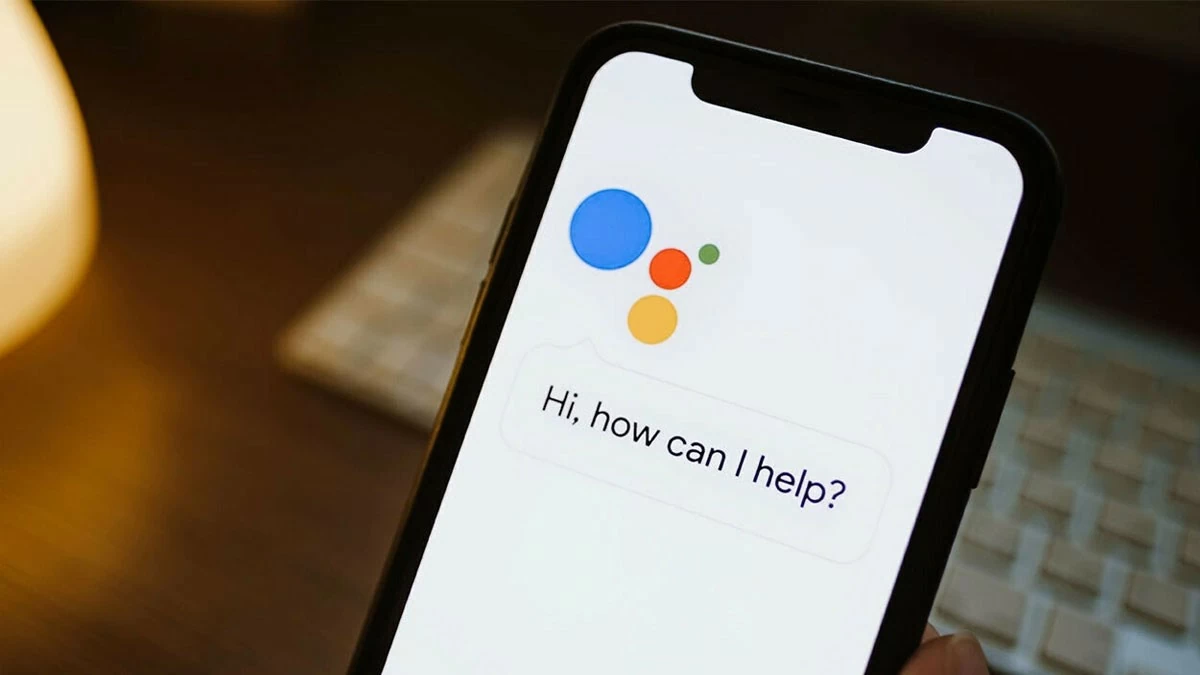 |
Googleさんと話す正しい方法
Googleと会話するには、この機能をサポートするアプリをデバイスにダウンロードし、コマンド設定を調整する必要があります。スマートフォンとパソコンでGoogleとチャットするための具体的な手順は次のとおりです。
パソコンでGoogleに話しかける方法
パソコンでGoogleとチャットするには、お使いのデバイスに適したGoogleアシスタントツールをダウンロードする必要があります。ただし、この仮想アシスタントをパソコンにダウンロードしてインストールする手順はまだ複雑で、テスト中です。公式情報が入り次第、詳細な手順を更新しますので、この記事を保存して最新情報をご確認ください。
 |
Googleに電話ですぐに問い合わせる方法
電話で Google とチャットする方法がわからない場合は、次の手順に従ってください。
ステップ 1 : CH Play (Android) または App Store (iOS) から Google アシスタント アプリを見つけてダウンロードします。
ステップ 2 : 次に、「OK Google」と言うか、ホームボタンを押し続け、アプリを起動します。
ステップ 3 : 最後に、メッセージを作成するか、マイクのアイコンをクリックして、Google さんとチャットを開始します。
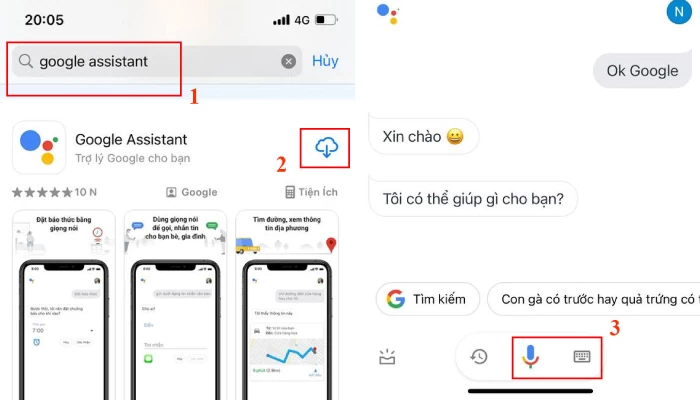 |
注: Google アシスタントにあなたの言葉を理解させるには、[設定] に移動して [言語] を選択し、Google とのチャット時に使用する言語を選択してください。
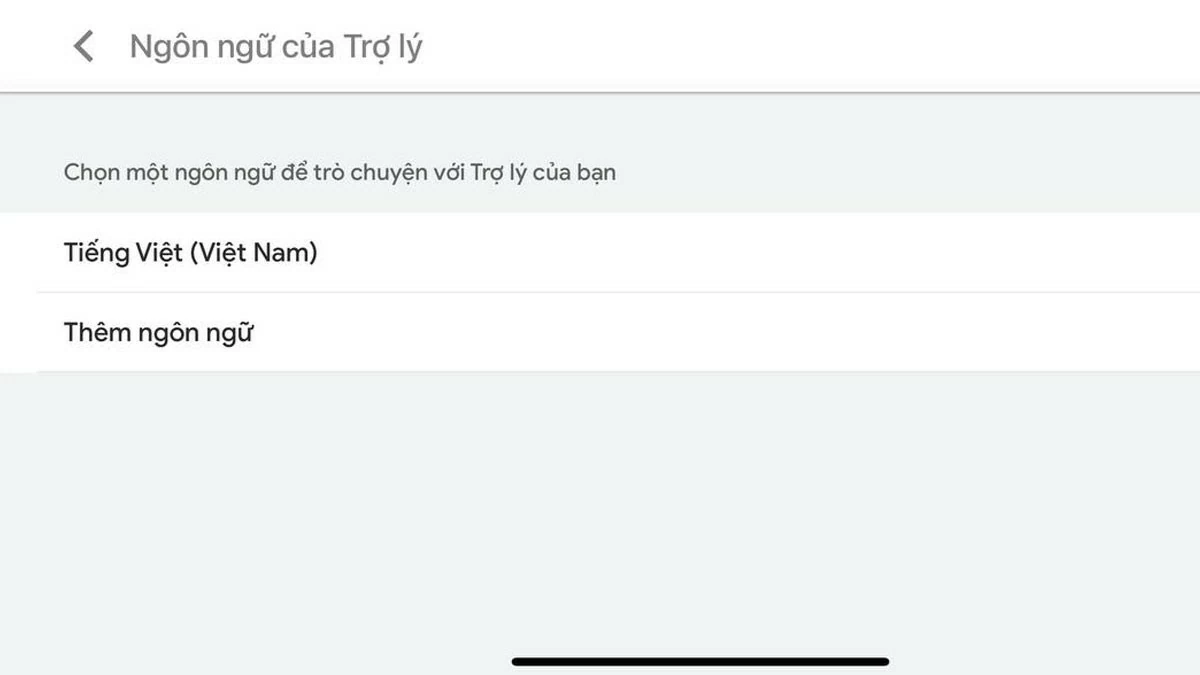 |
Googleの音声を簡単に取得する方法
Googleとチャットするだけでなく、このバーチャルアシスタントの音声をスマートフォンやパソコンで聞くこともできます。スマートフォンでの操作方法は以下の通りです。
電話で
携帯電話で Google の音声を利用するには、次の手順に従います。
ステップ 1 : 公式 Web サイト「soundoftext.com」にアクセスします。
ステップ 2 : 情報入力セクションまで下にスクロールし、「テキスト」ボックスに読み上げる内容を入力し、「音声」セクションで必要な言語を選択して、「送信」を押します。
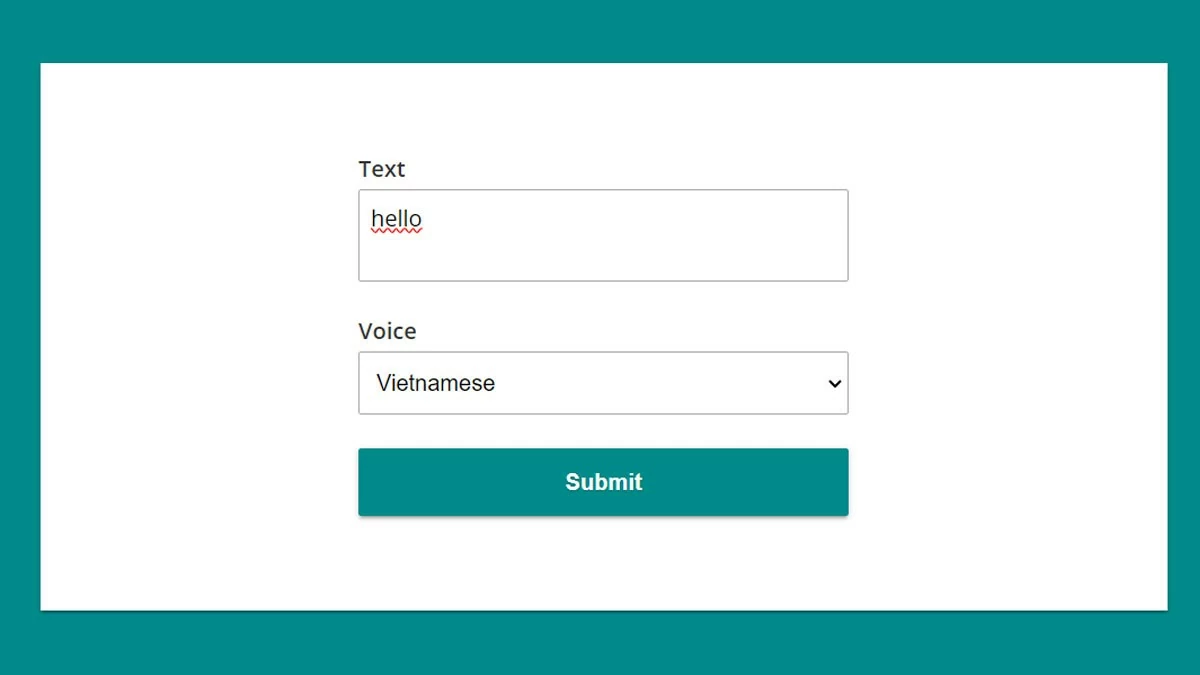 |
ステップ3 :Googleの音声を聞くには、「再生」ボタンを選択します。音声ファイルをダウンロードする場合は、「ダウンロード」をクリックします。
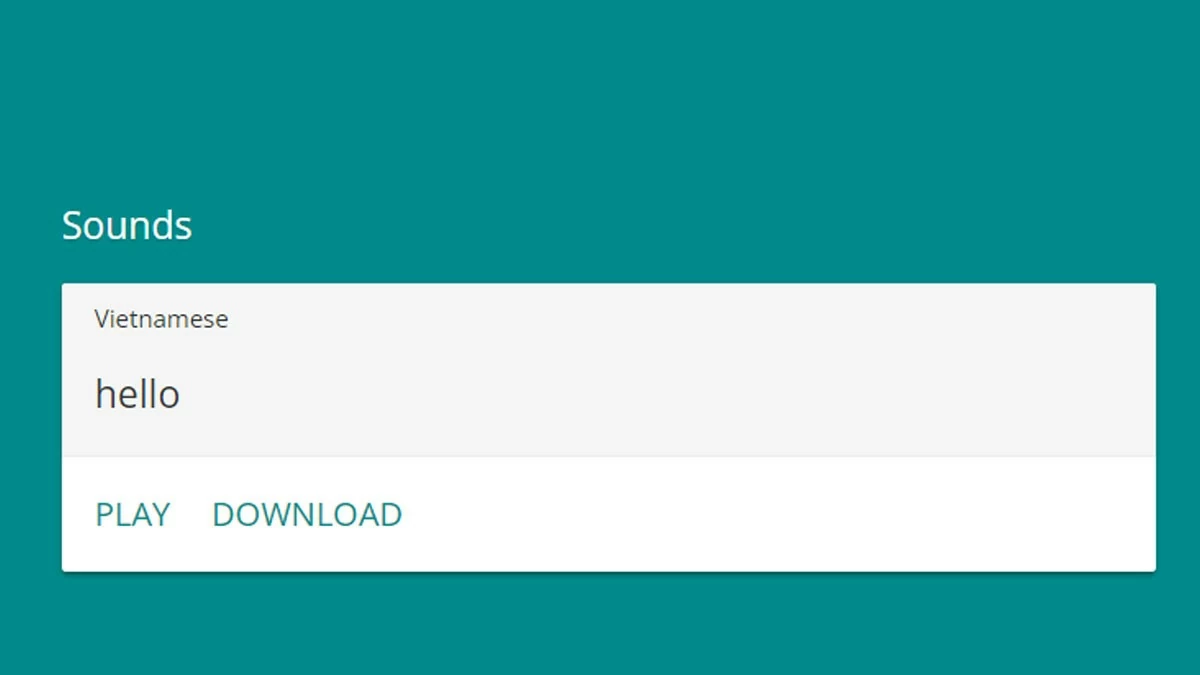 |
コンピューター上
コンピューターで Google からの音声読み上げを取得するには、次の手順に従って Google 翻訳を使用します。
ステップ 1 : Chrome ブラウザで Google 翻訳を開き、左側のボックスに翻訳するテキストを入力します。
 |
ステップ 2 : 右側のボックスでベトナム語を選択し、スピーカー アイコンをクリックして Google の音声を聞きます。
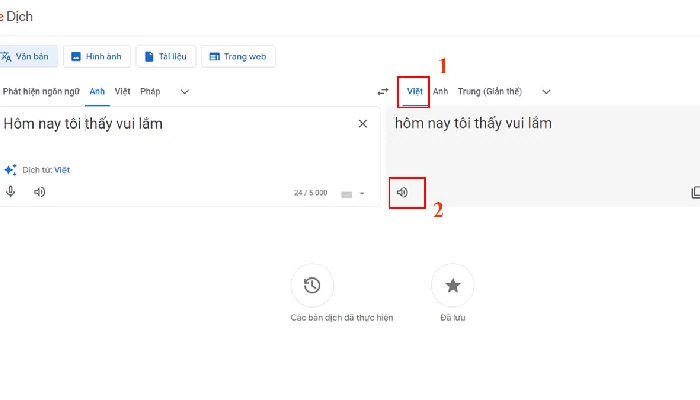 |
ステップ 3 : 「Ctrl + Shift + I」キーの組み合わせを押して開発ツールを開き、[ネットワーク] タブを選択してから [メディア] セクションを選択します。
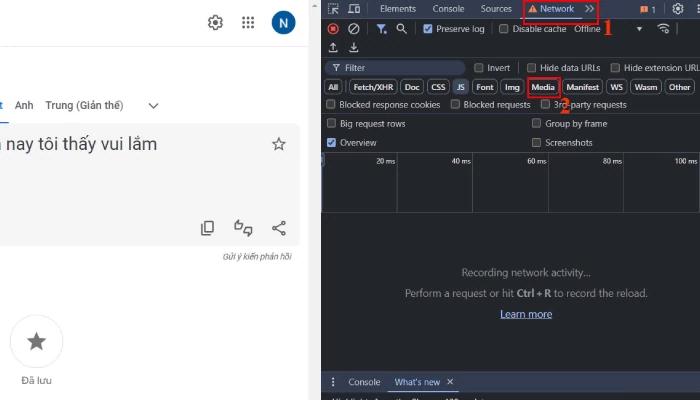 |
ステップ 4 : スピーカー アイコンをクリックして Google による読み上げを開始し、画面に表示される音声ファイルを選択します。
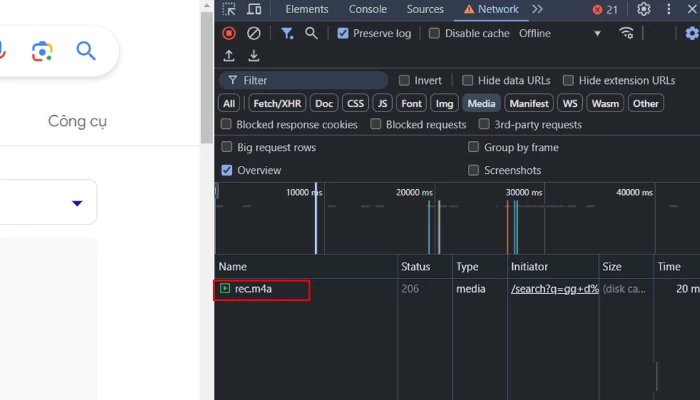 |
ステップ 5 : 縦に並んだ 3 つのドットのアイコンをクリックし、「ダウンロード」を選択してオーディオ ファイルを保存します。
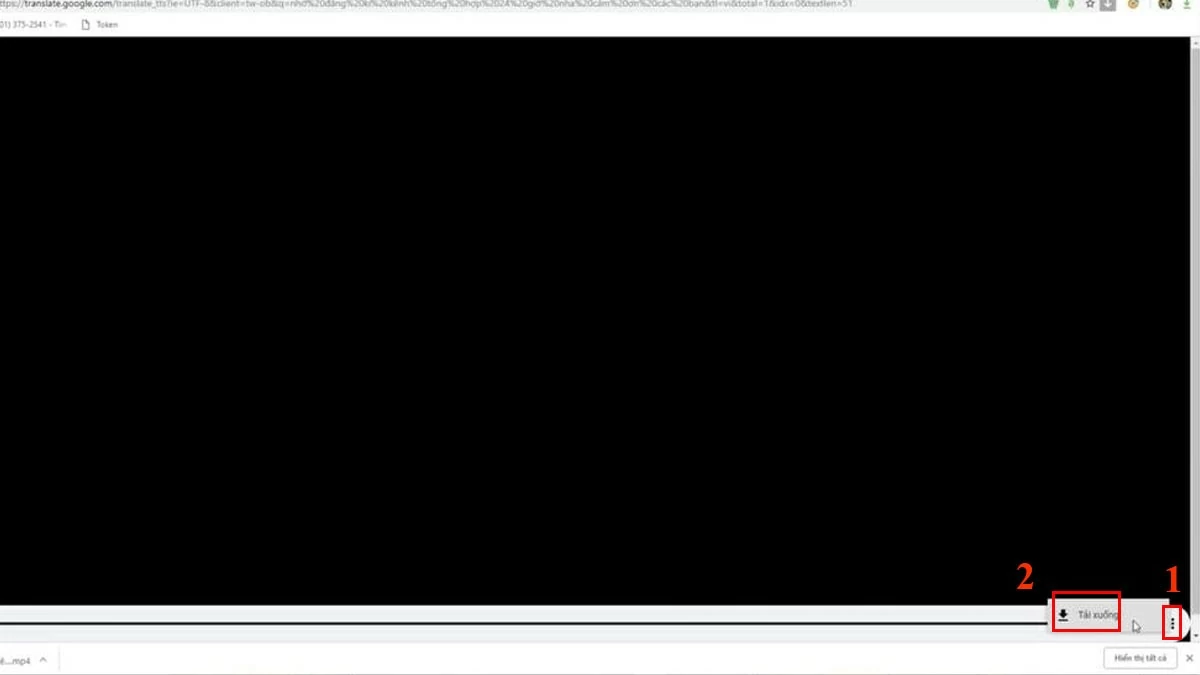 |
これらの手順が、パソコンとスマートフォンの両方でGoogleに話しかける方法を学ぶのに役立つことを願っています。この機能を使えば、Googleアシスタントを使う際に、より便利で興味深い体験ができるでしょう。
[広告2]
ソース








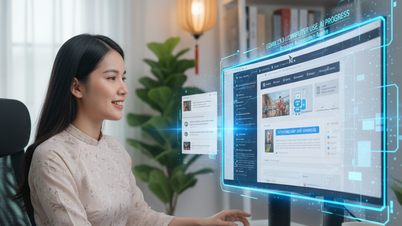








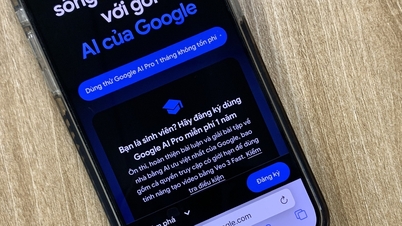





































































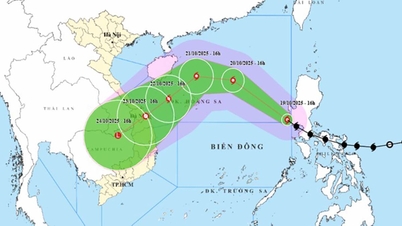







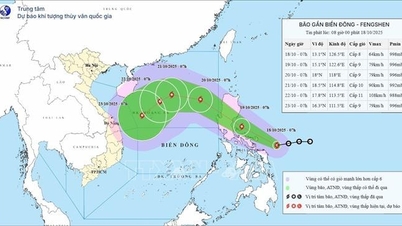










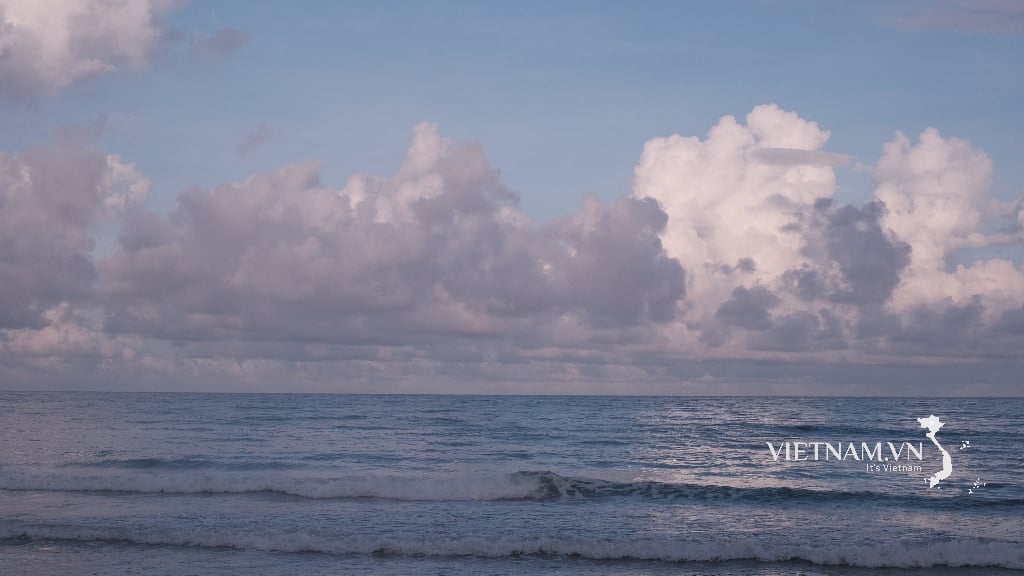

コメント (0)